Ben je bang dat je nieuwe computer of apparaat gevaar loopt? Er zijn verschillende manieren om het risico te verkleinen dat uw systemen worden blootgesteld aan virussen en malware. Volg deze stappen om ervoor te zorgen dat uw apparaat veilig is.
Deel een van de drie:
Beveiligingssoftware installeren
-
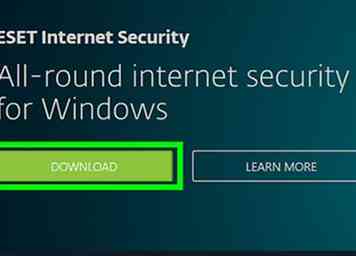 1 Selecteer een software waarop u zich wilt abonneren. Sommige antivirus- / beveiligingssoftware is gericht tegen virussen en malware, terwijl anderen zich volledig richten op internetbeveiliging. Om u te helpen kiezen welke software u moet kiezen, hier is een lijst met enkele verschillende software die goed is voor beginners:
1 Selecteer een software waarop u zich wilt abonneren. Sommige antivirus- / beveiligingssoftware is gericht tegen virussen en malware, terwijl anderen zich volledig richten op internetbeveiliging. Om u te helpen kiezen welke software u moet kiezen, hier is een lijst met enkele verschillende software die goed is voor beginners: - AVG beschermt opnieuw virussen en dient ook als internetbeveiliging.
- Norton - Beschermt tegen virussen en malware.
- McAfee - Beschermt tegen virussen, malware en dient ook als een firewall.
- BullGuard wordt voornamelijk gebruikt voor bescherming tegen virussen en malware.
-
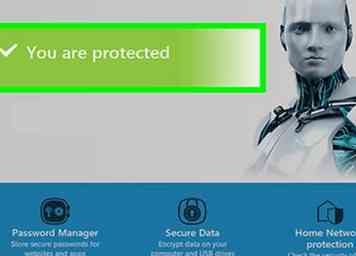 2 Installeer de door u gekozen software.
2 Installeer de door u gekozen software. - AVG kan gratis worden geïnstalleerd en gebruikt, maar velen raden aan te investeren in het premium, duurdere pakket om maximale bescherming te garanderen.
- Ga naar de 'AVG'-website en selecteer het gewenste pakket. Er is een gratis versie beschikbaar voor degenen die geen geld willen uitgeven.
- Volg de instructies van de installatiewizard om het geselecteerde pakket te installeren.
- Registreer u bij 'AVG' voor toekomstig gebruik (zoals het verlengen van uw abonnement).
- Laat de software uw apparaat scannen op actuele problemen totdat uw apparaat helemaal schoon is.
- Verwijder eerder geïnstalleerde software.
- Norton is een meer geavanceerde software, dus daarom kan het een beetje duur zijn. Het is echter de moeite waard om te betalen om uw apparaat goed te laten werken.
- Ga naar de 'Norton'-website. Selecteer het pakket waarop u zich wilt abonneren. Zorg ervoor dat u goed naar de prijzen kijkt voordat u koopt,
- Download het installatiebestand en dubbelklik erop om de installatiewizard te starten.
- Klik op de licentieovereenkomst en lees deze als je dat wilt.
- Ga akkoord met de licentieovereenkomst en begin Norton te installeren.
- Na installatie kunt u een Norton-account instellen voor toekomstig gebruik.
- McAfee is een heel eenvoudig programma, dus de software wordt voornamelijk gebruikt om je apparaat te beschermen door mensen met weinig kennis van virussen.
- Ga naar de 'McAfee'-website. Selecteer het gewenste pakket. De prijs kan variëren afhankelijk van de bescherming die u selecteert.
- Download en volg de instructies van de installatiewizard totdat deze is geïnstalleerd.
- Registreer u bij McAfee voor toekomstig gebruik, zoals het verlengen van het abonnement.
- Laat de software uw apparaat scannen om ervoor te zorgen dat uw apparaat schoon is.
- BullGuard is een service die uw apparaat beschermt tegen schadelijke virussen en malware.
- Ga naar de 'BullGuard'-website en selecteer het gewenste pakket. Elke pakketprijs varieert afhankelijk van welke service hij aanbiedt.
- Installeer het geselecteerde pakket eenvoudig door de instructies van de installatiewizard te volgen.
- Stel een 'BullGuard'-account in om andere services te kopen en uw abonnement te verlengen wanneer het op is.
- Sta toe dat de software uw apparaat scant op actuele problemen en wacht tot het deze verwijdert.
- AVG kan gratis worden geïnstalleerd en gebruikt, maar velen raden aan te investeren in het premium, duurdere pakket om maximale bescherming te garanderen.
Tweede deel van de drie:
Uw systeem bijwerken
-
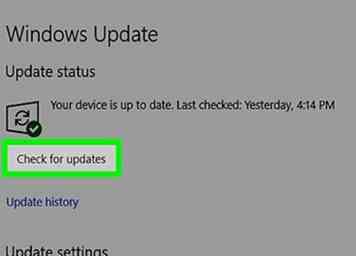 1 Update Windows, Mac of een ander besturingssysteem waarvan u de eigenaar bent. Belangrijke updates voor uw systeem worden vaak vrijgegeven zonder dat u het weet, en ze kunnen vol zitten met bugfixes, virusbeveiliging en tal van andere belangrijke dingen om uw apparaat schoon te houden.
1 Update Windows, Mac of een ander besturingssysteem waarvan u de eigenaar bent. Belangrijke updates voor uw systeem worden vaak vrijgegeven zonder dat u het weet, en ze kunnen vol zitten met bugfixes, virusbeveiliging en tal van andere belangrijke dingen om uw apparaat schoon te houden. - Om Windows bij te werken:
- Klik op Start en ga naar Alle programma's.
- Kies Windows Update.
- Controleer op updates (aan de linkerkant) en wacht tot Windows zoekt naar beschikbare updates voor uw systeem.
- Klik op updates installeren als die er zijn.
- Om Mac te werken:
- Controleer of uw Mac OS X Yosemite kan uitvoeren.
- Maak een back-up van alles op je Mac.
- Voer een software-update uit naar de nieuwste versie van Mac die compatibel is met uw systeem.
- Download OS X Yosemite uit de app store, als je Mac dat kan.
- Begin met de installatie.
- Om Windows bij te werken:
Derde deel van de drie:
Uw netwerk beveiligen
-
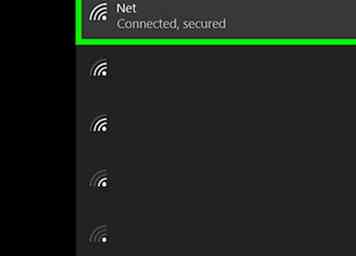 1 Beveilig uw netwerk. Als iemand een basiskennis van hacken heeft, kunnen ze toegang krijgen tot uw wifi-netwerk en alle aangesloten apparaten beschadigen. Op uw apparaten kunnen belangrijke gegevens worden gewist, wachtwoorden en persoonlijke gegevens worden gestolen, en meer.
1 Beveilig uw netwerk. Als iemand een basiskennis van hacken heeft, kunnen ze toegang krijgen tot uw wifi-netwerk en alle aangesloten apparaten beschadigen. Op uw apparaten kunnen belangrijke gegevens worden gewist, wachtwoorden en persoonlijke gegevens worden gestolen, en meer. -
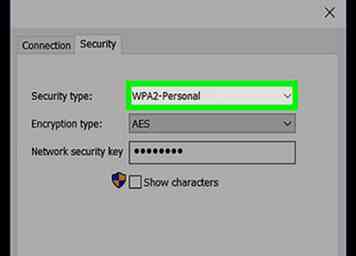 2 Zorg ervoor dat uw netwerk een wachtwoord nodig heeft om verbinding te maken. WEP kan eenvoudig worden gehackt, dus zorg ervoor dat het een WPA- of WPA2-codering is. Gebruik geen zwak wachtwoord, zoals de naam van uw huisdier. Zorg ervoor dat het een veilig wachtwoord is.
2 Zorg ervoor dat uw netwerk een wachtwoord nodig heeft om verbinding te maken. WEP kan eenvoudig worden gehackt, dus zorg ervoor dat het een WPA- of WPA2-codering is. Gebruik geen zwak wachtwoord, zoals de naam van uw huisdier. Zorg ervoor dat het een veilig wachtwoord is. -
 3 Zend uw netwerknaam niet uit. Zelfs met een wachtwoord kunnen hackers met geavanceerde vaardigheden je netwerk nog steeds hacken als ze de naam van je netwerk hebben, dus het is daarom een goed idee om het privé te houden.
3 Zend uw netwerknaam niet uit. Zelfs met een wachtwoord kunnen hackers met geavanceerde vaardigheden je netwerk nog steeds hacken als ze de naam van je netwerk hebben, dus het is daarom een goed idee om het privé te houden. -
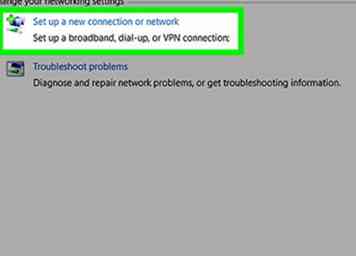 4 Geef een gast-SSID op. Als u bang bent dat gasten mogelijk nog steeds toegang hebben tot uw wifi, kunt u een afzonderlijk netwerk instellen voor alle bezoekers, zodat zij geen toegang hebben tot uw hoofdnetwerk.
4 Geef een gast-SSID op. Als u bang bent dat gasten mogelijk nog steeds toegang hebben tot uw wifi, kunt u een afzonderlijk netwerk instellen voor alle bezoekers, zodat zij geen toegang hebben tot uw hoofdnetwerk.
Facebook
Twitter
Google+
 Minotauromaquia
Minotauromaquia
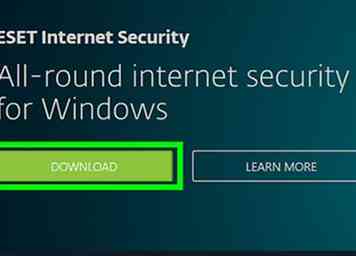 1 Selecteer een software waarop u zich wilt abonneren. Sommige antivirus- / beveiligingssoftware is gericht tegen virussen en malware, terwijl anderen zich volledig richten op internetbeveiliging. Om u te helpen kiezen welke software u moet kiezen, hier is een lijst met enkele verschillende software die goed is voor beginners:
1 Selecteer een software waarop u zich wilt abonneren. Sommige antivirus- / beveiligingssoftware is gericht tegen virussen en malware, terwijl anderen zich volledig richten op internetbeveiliging. Om u te helpen kiezen welke software u moet kiezen, hier is een lijst met enkele verschillende software die goed is voor beginners: 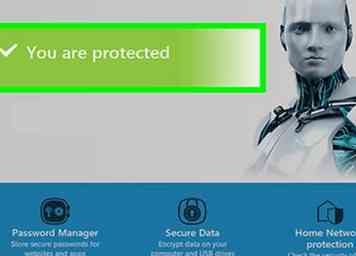 2 Installeer de door u gekozen software.
2 Installeer de door u gekozen software. 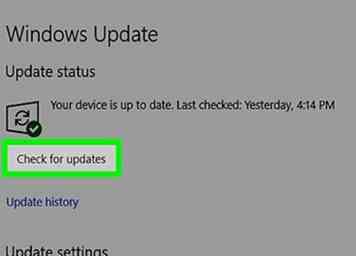 1 Update Windows, Mac of een ander besturingssysteem waarvan u de eigenaar bent. Belangrijke updates voor uw systeem worden vaak vrijgegeven zonder dat u het weet, en ze kunnen vol zitten met bugfixes, virusbeveiliging en tal van andere belangrijke dingen om uw apparaat schoon te houden.
1 Update Windows, Mac of een ander besturingssysteem waarvan u de eigenaar bent. Belangrijke updates voor uw systeem worden vaak vrijgegeven zonder dat u het weet, en ze kunnen vol zitten met bugfixes, virusbeveiliging en tal van andere belangrijke dingen om uw apparaat schoon te houden. 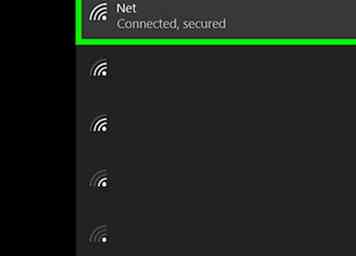 1 Beveilig uw netwerk. Als iemand een basiskennis van hacken heeft, kunnen ze toegang krijgen tot uw wifi-netwerk en alle aangesloten apparaten beschadigen. Op uw apparaten kunnen belangrijke gegevens worden gewist, wachtwoorden en persoonlijke gegevens worden gestolen, en meer.
1 Beveilig uw netwerk. Als iemand een basiskennis van hacken heeft, kunnen ze toegang krijgen tot uw wifi-netwerk en alle aangesloten apparaten beschadigen. Op uw apparaten kunnen belangrijke gegevens worden gewist, wachtwoorden en persoonlijke gegevens worden gestolen, en meer. 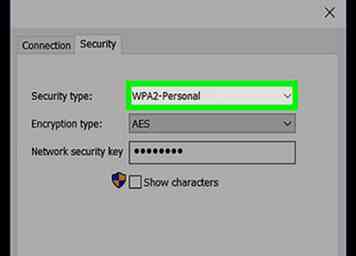 2 Zorg ervoor dat uw netwerk een wachtwoord nodig heeft om verbinding te maken. WEP kan eenvoudig worden gehackt, dus zorg ervoor dat het een WPA- of WPA2-codering is. Gebruik geen zwak wachtwoord, zoals de naam van uw huisdier. Zorg ervoor dat het een veilig wachtwoord is.
2 Zorg ervoor dat uw netwerk een wachtwoord nodig heeft om verbinding te maken. WEP kan eenvoudig worden gehackt, dus zorg ervoor dat het een WPA- of WPA2-codering is. Gebruik geen zwak wachtwoord, zoals de naam van uw huisdier. Zorg ervoor dat het een veilig wachtwoord is.  3 Zend uw netwerknaam niet uit. Zelfs met een wachtwoord kunnen hackers met geavanceerde vaardigheden je netwerk nog steeds hacken als ze de naam van je netwerk hebben, dus het is daarom een goed idee om het privé te houden.
3 Zend uw netwerknaam niet uit. Zelfs met een wachtwoord kunnen hackers met geavanceerde vaardigheden je netwerk nog steeds hacken als ze de naam van je netwerk hebben, dus het is daarom een goed idee om het privé te houden. 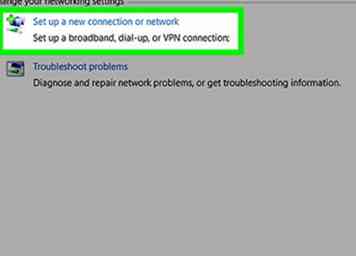 4 Geef een gast-SSID op. Als u bang bent dat gasten mogelijk nog steeds toegang hebben tot uw wifi, kunt u een afzonderlijk netwerk instellen voor alle bezoekers, zodat zij geen toegang hebben tot uw hoofdnetwerk.
4 Geef een gast-SSID op. Als u bang bent dat gasten mogelijk nog steeds toegang hebben tot uw wifi, kunt u een afzonderlijk netwerk instellen voor alle bezoekers, zodat zij geen toegang hebben tot uw hoofdnetwerk.